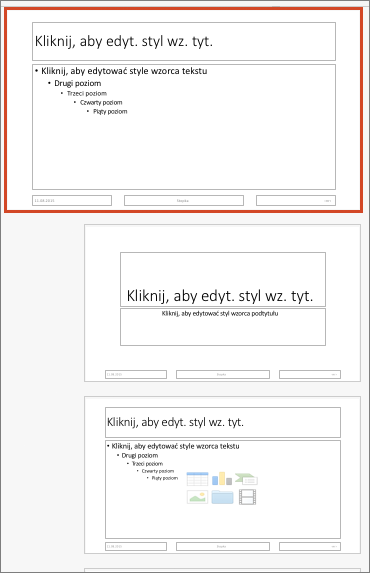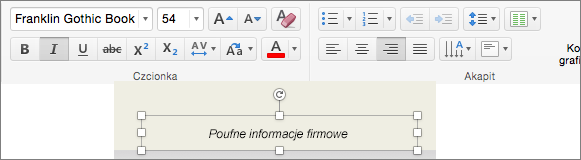Edytując wzorzec slajdów dla prezentacji, możesz zmienić formatowanie stopki (takie jak styl, rozmiar i kolor czcionki) dla wszystkich slajdów jednocześnie.
Zmienianie formatowania stopki na wszystkich slajdach
Aby zmienić formatowanie czcionki w stopce, wykonaj następujące czynności:
-
W menu Widok wybierz pozycję Wzorzec > wzorzec slajdów.
-
W górnej części okienka miniatur kliknij wzorzec slajdów, aby go wybrać.
-
Wyróżnij elementy stopki (takie jak data, tekst stopki lub numer slajdu) we wzorcu slajdów, a następnie na karcie Narzędzia główne wybierz odpowiednie formatowanie czcionki w grupach Czcionka i Akapit.
Ważne: Aby zapewnić, że zmienione stopki będą widoczne na slajdach, w menu Wstaw kliknij pozycję Nagłówek i stopka. Następnie na karcie Slajd wybierz dowolne stopki, które mają być wyświetlane na slajdach, takie jak Data i godzina, Numer slajdu i Stopka. Po powrocie do widoku normalnego zmiany w stopce powinny być widoczne na dowolnych wybranych elementach stopki.
Uwagi:
-
Możesz zmodyfikować formatowanie czcionki stopek w poszczególnych układach stron w widoku wzorca slajdów, wybierając układ strony w kroku 2 i edytując styl na karcie Narzędzia główne.
-
Możesz zmienić formatowanie czcionki stopek w pojedynczych slajdach, zaznaczając tekst stopki w widoku normalnym i edytując styl na karcie Narzędzia główne.
Informacje pokrewne
Dodawanie logo, nazwy firmy lub tekstu nagłówka i stopki do materiałów informacyjnych
Dodawanie lub usuwanie przypisu dolnego
Tworzenie lub zmienianie układów slajdów w programie PowerPoint dla komputerów Mac